Butang mod gelap baharu akan datang ke Pusat Tindakan Windows 11

Orang ramai telah bercakap tentang ciri mod gelap Windows 11 memandangkan sistem pengendalian baharu itu masih sekadar konsep.
Sekarang kami mempunyai pengalaman yang lebih stabil, Microsoft menambah lebih banyak ciri untuk membantu kami menavigasi dan menggunakan produk terbaharu mereka dengan lebih baik.
Kembali kepada mod gelap, ciri ini sangat diperlukan untuk ramai pengguna, jadi syarikat itu akan menghasilkan cara baharu dan lebih mudah untuk mengaksesnya.
Insider mendedahkan Microsoft sedang menguji idea capaian mod gelap baharu
Sepanjang hayatnya, pengguna telah mengadu tentang ketidakupayaan Windows 11 untuk bertukar secara automatik antara mod gelap dan tidak berpuas hati.
Walau bagaimanapun, Microsoft nampaknya akhirnya berada di landasan untuk memperbaiki keadaan, dengan togol baharu diletakkan secara strategik di Pusat Tindakan.
Ini bukan sesuatu yang dikongsi secara rasmi oleh gergasi teknologi Redmond dengan penggunanya. Berita itu datang daripada orang dalam yang berkongsi maklumat di Twitter.
Menurut artikel ini, Microsoft sudah pun mengusahakan ciri ini dan kami mungkin melihatnya ditambahkan pada sistem pengendalian sebelum akhir tahun.
Didakwa butang baharu ini akan ditambahkan pada Pusat Tindakan Windows 11, membolehkan pengguna mendayakan atau melumpuhkan Mod Gelap dengan satu klik.
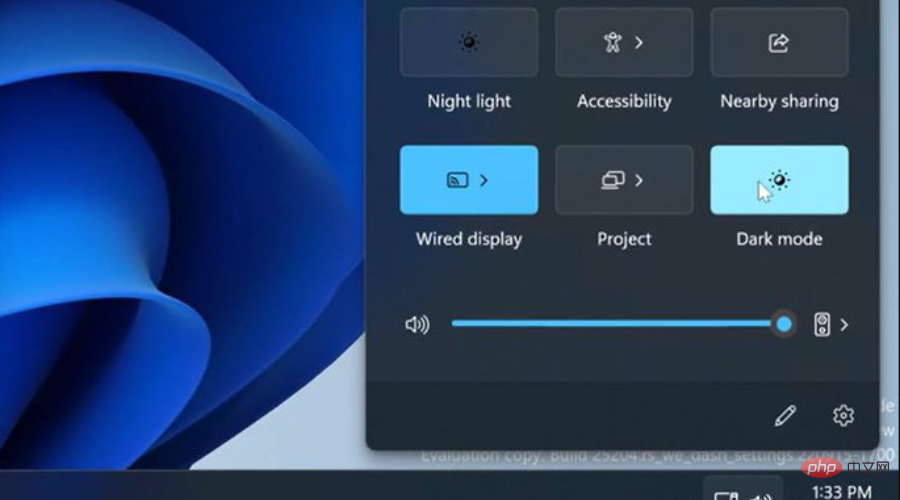
Ramai mungkin sebenarnya mengatakan bahawa ini jauh daripada penyelesaian terbaik, tetapi kita masih perlu menyedari bahawa ia adalah langkah yang jelas ke arah yang betul.
Walau bagaimanapun, sehingga ciri baharu ini keluar, kami boleh menunjukkan kepada anda cara mendayakan Mod Gelap pada PC Windows 11 anda.
Anda juga boleh belajar cara menghidupkan mod gelap seluruh sistem dalam Windows 11, jika itu benar-benar yang anda mahu lakukan.
Seperti yang anda jangkakan, tiada maklumat kasar tentang bila Microsoft merancang untuk melaksanakan suis mod gelap.
Tangkapan skrin yang disiarkan di Twitter diambil daripada Windows 11 versi 25204 yang tidak pernah dikeluarkan dan kini usang, menunjukkan bahawa Microsoft sedang bereksperimen dengan ciri baharu dan masih belum memutuskan sama ada untuk mengeluarkannya untuk ujian awam.
Setelah berkata demikian, jika anda mahukan alat kaya ciri yang sesuai untuk mengurus mod gelap dan terang dalam Windows 11 dan 10, terdapat apl yang membenarkannya.
Tidak syak lagi bahawa Mod Gelap dalam Windows 11 adalah kawasan besar yang memerlukan penggilap dan penambahbaikan, dan bukan hanya menampilkan penukaran tema automatik atau togol dalam Pusat Tindakan.
Kami akan memerhatikan sebarang perkembangan di sini dan anda akan menjadi orang pertama yang mengetahui lebih lanjut. Sehingga itu, untuk mod gelap, hanya gunakan salah satu tutorial kami di atas.
Apakah pendapat anda tentang ciri Windows 11 baharu ini? Kongsi pendapat anda dengan kami di bahagian komen di bawah.
Masih ada soalan? Gunakan alat ini untuk membetulkannya:
Ditaja
Jika cadangan di atas tidak menyelesaikan masalah anda, PC anda mungkin mengalami isu Windows yang lebih mendalam. Kami mengesyorkan memuat turun alat pembaikan PC ini (dinilai "Cemerlang" oleh TrustPilot.com) untuk menyelesaikan masalah ini dengan mudah. Selepas pemasangan, cuma klik pada butang "Mula Imbas" dan tekan "Baiki Semua".
Atas ialah kandungan terperinci Butang mod gelap baharu akan datang ke Pusat Tindakan Windows 11. Untuk maklumat lanjut, sila ikut artikel berkaitan lain di laman web China PHP!

Alat AI Hot

Undresser.AI Undress
Apl berkuasa AI untuk mencipta foto bogel yang realistik

AI Clothes Remover
Alat AI dalam talian untuk mengeluarkan pakaian daripada foto.

Undress AI Tool
Gambar buka pakaian secara percuma

Clothoff.io
Penyingkiran pakaian AI

AI Hentai Generator
Menjana ai hentai secara percuma.

Artikel Panas

Alat panas

Notepad++7.3.1
Editor kod yang mudah digunakan dan percuma

SublimeText3 versi Cina
Versi Cina, sangat mudah digunakan

Hantar Studio 13.0.1
Persekitaran pembangunan bersepadu PHP yang berkuasa

Dreamweaver CS6
Alat pembangunan web visual

SublimeText3 versi Mac
Perisian penyuntingan kod peringkat Tuhan (SublimeText3)

Topik panas
 1384
1384
 52
52
 Apakah perisian bonjour dan bolehkah ia dinyahpasang?
Feb 20, 2024 am 09:33 AM
Apakah perisian bonjour dan bolehkah ia dinyahpasang?
Feb 20, 2024 am 09:33 AM
Tajuk: Terokai perisian Bonjour dan cara menyahpasangnya Abstrak: Artikel ini akan memperkenalkan fungsi, skop penggunaan dan cara menyahpasang perisian Bonjour. Pada masa yang sama, ia juga akan diterangkan cara menggunakan alatan lain bagi menggantikan Bonjour bagi memenuhi keperluan pengguna. Pengenalan: Bonjour ialah perisian biasa dalam bidang teknologi komputer dan rangkaian. Walaupun ini mungkin tidak biasa bagi sesetengah pengguna, ia boleh menjadi sangat berguna dalam beberapa situasi tertentu. Jika anda telah memasang perisian Bonjour tetapi kini ingin menyahpasangnya, maka
 Apa yang perlu dilakukan jika WPS Office tidak boleh membuka fail PPT - Apa yang perlu dilakukan jika WPS Office tidak boleh membuka fail PPT
Mar 04, 2024 am 11:40 AM
Apa yang perlu dilakukan jika WPS Office tidak boleh membuka fail PPT - Apa yang perlu dilakukan jika WPS Office tidak boleh membuka fail PPT
Mar 04, 2024 am 11:40 AM
Baru-baru ini, ramai rakan bertanya kepada saya apa yang perlu dilakukan sekiranya WPSOffice tidak dapat membuka fail PPT Seterusnya, mari kita belajar bagaimana untuk menyelesaikan masalah WPSOffice tidak dapat membuka fail PPT. 1. Mula-mula buka WPSOffice dan masukkan halaman utama, seperti yang ditunjukkan dalam rajah di bawah. 2. Kemudian masukkan kata kunci "pembaikan dokumen" dalam bar carian di atas, dan kemudian klik untuk membuka alat pembaikan dokumen, seperti yang ditunjukkan dalam rajah di bawah. 3. Kemudian import fail PPT untuk pembaikan, seperti yang ditunjukkan dalam rajah di bawah.
 Apakah perisian crystaldiskmark? -Bagaimana menggunakan crystaldiskmark?
Mar 18, 2024 pm 02:58 PM
Apakah perisian crystaldiskmark? -Bagaimana menggunakan crystaldiskmark?
Mar 18, 2024 pm 02:58 PM
CrystalDiskMark ialah alat penanda aras HDD kecil untuk pemacu keras yang cepat mengukur kelajuan baca/tulis berurutan dan rawak. Seterusnya, biarkan editor memperkenalkan CrystalDiskMark kepada anda dan cara menggunakan crystaldiskmark~ 1. Pengenalan kepada CrystalDiskMark CrystalDiskMark ialah alat ujian prestasi cakera yang digunakan secara meluas yang digunakan untuk menilai kelajuan baca dan tulis serta prestasi pemacu keras mekanikal dan pemacu keadaan pepejal (SSD Prestasi I/O rawak. Ia adalah aplikasi Windows percuma dan menyediakan antara muka mesra pengguna dan pelbagai mod ujian untuk menilai aspek prestasi cakera keras yang berbeza dan digunakan secara meluas dalam ulasan perkakasan
 Tutorial penggunaan CrystalDiskinfo-Apakah perisian CrystalDiskinfo?
Mar 18, 2024 pm 04:50 PM
Tutorial penggunaan CrystalDiskinfo-Apakah perisian CrystalDiskinfo?
Mar 18, 2024 pm 04:50 PM
CrystalDiskInfo ialah perisian yang digunakan untuk menyemak peranti perkakasan komputer Dalam perisian ini, kita boleh menyemak perkakasan komputer kita sendiri, seperti kelajuan membaca, mod penghantaran, antara muka, dll.! Jadi sebagai tambahan kepada fungsi ini, bagaimana untuk menggunakan CrystalDiskInfo dan apakah sebenarnya CrystalDiskInfo Izinkan saya menyelesaikannya untuk anda! 1. Asal Usul CrystalDiskInfo Sebagai salah satu daripada tiga komponen utama hos komputer, pemacu keadaan pepejal ialah medium storan komputer dan bertanggungjawab untuk penyimpanan data komputer Pemacu keadaan pepejal yang baik boleh mempercepatkan pembacaan fail dan mempengaruhi pengalaman pengguna. Apabila pengguna menerima peranti baharu, mereka boleh menggunakan perisian pihak ketiga atau SSD lain untuk
 Bagaimana untuk menetapkan kenaikan papan kekunci dalam Adobe Illustrator CS6 - Bagaimana untuk menetapkan kenaikan papan kekunci dalam Adobe Illustrator CS6
Mar 04, 2024 pm 06:04 PM
Bagaimana untuk menetapkan kenaikan papan kekunci dalam Adobe Illustrator CS6 - Bagaimana untuk menetapkan kenaikan papan kekunci dalam Adobe Illustrator CS6
Mar 04, 2024 pm 06:04 PM
Ramai pengguna menggunakan perisian Adobe Illustrator CS6 di pejabat mereka, jadi adakah anda tahu bagaimana untuk menetapkan kenaikan papan kekunci dalam Adobe Illustrator CS6 Kemudian, editor akan membawakan kepada anda kaedah menetapkan kenaikan papan kekunci dalam Adobe Illustrator CS6 Pengguna yang berminat boleh lihat di bawah. Langkah 1: Mulakan perisian Adobe Illustrator CS6, seperti yang ditunjukkan dalam rajah di bawah. Langkah 2: Dalam bar menu, klik perintah [Edit] → [Keutamaan] → [Umum] dalam urutan. Langkah 3: Kotak dialog [Keyboard Increment] muncul, masukkan nombor yang diperlukan dalam kotak teks [Keyboard Increment], dan akhirnya klik butang [OK]. Langkah 4: Gunakan kekunci pintasan [Ctrl]
 Apakah jenis perisian bonjour Adakah ia berguna?
Feb 22, 2024 pm 08:39 PM
Apakah jenis perisian bonjour Adakah ia berguna?
Feb 22, 2024 pm 08:39 PM
Bonjour ialah protokol rangkaian dan perisian yang dilancarkan oleh Apple untuk menemui dan mengkonfigurasi perkhidmatan rangkaian dalam rangkaian kawasan setempat. Peranan utamanya ialah untuk menemui dan berkomunikasi secara automatik antara peranti yang disambungkan dalam rangkaian yang sama. Bonjour pertama kali diperkenalkan dalam versi MacOSX10.2 pada tahun 2002, dan kini dipasang dan didayakan secara lalai dalam sistem pengendalian Apple. Sejak itu, Apple telah membuka teknologi Bonjour kepada pengeluar lain, jadi banyak sistem pengendalian dan peranti lain juga boleh menyokong Bonjour.
 Bagaimana untuk mendayakan mod gelap dalam Windows 10
Apr 10, 2024 pm 01:13 PM
Bagaimana untuk mendayakan mod gelap dalam Windows 10
Apr 10, 2024 pm 01:13 PM
Dalam sistem pengendalian Windows 10, membolehkan mod gelap adalah cara yang mudah dan mudah untuk mengurangkan keletihan mata Terutama apabila menggunakan komputer dalam persekitaran gelap, mod gelap boleh memberikan pengalaman visual yang lebih selesa, kawan-kawan naik? Berikut ialah pelan persediaan terperinci untuk anda, mari lihat. Kaedah tetapan 1. Klik kanan ruang kosong pada desktop dan pilih "Peribadikan" dalam senarai pilihan. 2. Selepas memasuki antara muka baharu, anda perlu mengklik pilihan "Warna" di lajur kiri. 3. Kemudian cari "Pilih mod aplikasi lalai" di sebelah kanan, dan akhirnya semak "Gelap". Tetapan Sistem Bacaan Lanjutan Lumpuhkan Log Masuk Tetapan Skrin Selamat Datang Warna Kapsyen Tertutup Kekunci Anjakan Papan Kekunci Dikunci Kelantangan Sambungan Peranti Bluetooth Auto
 Bagaimana untuk menyelesaikan percubaan perisian yang tidak serasi untuk dimuatkan dengan Edge?
Mar 15, 2024 pm 01:34 PM
Bagaimana untuk menyelesaikan percubaan perisian yang tidak serasi untuk dimuatkan dengan Edge?
Mar 15, 2024 pm 01:34 PM
Apabila kami menggunakan penyemak imbas Edge, kadangkala perisian yang tidak serasi cuba dimuatkan bersama, jadi apa yang sedang berlaku? Biarkan tapak ini dengan teliti memperkenalkan kepada pengguna cara menyelesaikan masalah cuba memuatkan perisian yang tidak serasi dengan Edge. Cara menyelesaikan perisian yang tidak serasi yang cuba dimuatkan dengan Edge Solution 1: Cari IE dalam menu mula dan akses terus dengan IE. Penyelesaian 2: Nota: Mengubah suai pendaftaran boleh menyebabkan kegagalan sistem, jadi kendalikan dengan berhati-hati. Ubah suai parameter pendaftaran. 1. Masukkan regedit semasa operasi. 2. Cari laluan\HKEY_LOCAL_MACHINE\SOFTWARE\Policies\Micros



